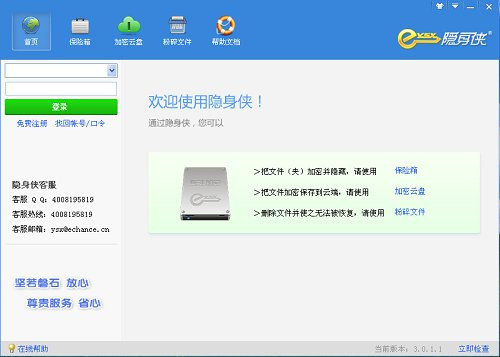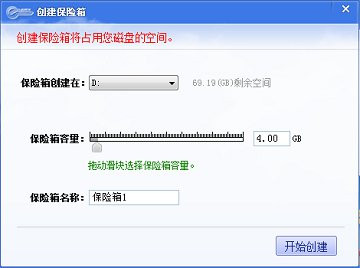隐身侠免费版下载_隐身侠最新版下载
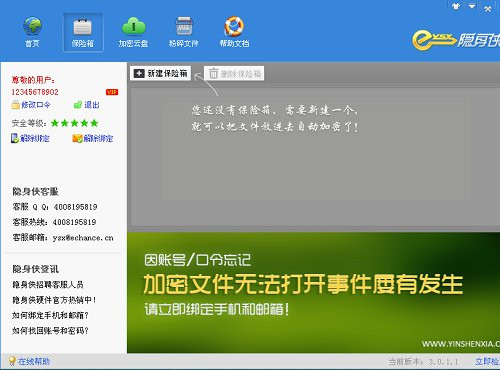
- 软件大小:查看
- 软件语言:简体中文
- 授权方式:免费软件
- 更新时间:2023-04-16
- 软件类型:国产软件
- 推荐星级:
- 运行环境:XP,Win7,Win8,Win10,Win11
软件介绍
| 使用说明 登录隐身侠 双击桌面上的“隐身侠登录”图标 ,在登录框中(如图所示)输入您的帐号及口令,点击“登录”按钮 加密文件 第一次注册/登录隐身侠,您将进入隐身侠控制界面。同时也会提示未绑定手机和邮箱的用户,请及时绑定操作以免账号和口令遗忘而造成文件无法打开的现象 创建保险箱: 第一步:绑定手机和邮箱后,在隐身侠界面上可以点击“新建保险箱”按钮,进行创建保险箱操作 第二步:选择保险箱所存储位置(如:磁盘D),拖动滑块设置保险箱大小(或在文本框中输入指定大小),设置保险箱的名称(也可以使用保险箱默认的名称)。请根据您的实际磁盘大小,合理设置保险箱的大小 第三步:单击“开始创建”即可 特色功能 支持保险箱创建及加密备份、恢复功能 可创建2个保险箱,每个保险箱的最大容量为4GB 支持在移动存储介质创建保险箱 支持包括win7-32/64位系统在内的多种操作系统(Vista、Win7系统下,请右键单击驱动程序并选择“以管理员身份运行”进行安装) 附赠文件加密打包、文件彻底粉碎工具 系统软件一般是在计算机系统购买时随机携带的,也可以根据需要另行安装。 |
[温馨提示]:
本类软件下载排行
系统帮助教程
热门系统总排行